Wenn wir Windows 10 verwenden, können wir feststellen, dass beim Erstellen eines neuen und sogar unseres Benutzers ein von Microsoft bereits definiertes Standardformat verwendet wird, bei dem es sich um einen grauen Hintergrund mit einer vorgegebenen Silhouette handelt:
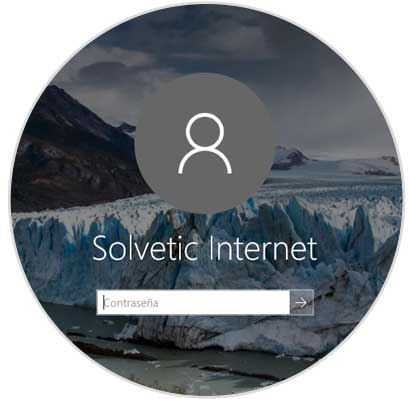
Unter den verschiedenen Aufgaben, die wir als Windows 10-Benutzer ausführen können, ist es, dieses Image für ein anderes gewünschtes Image zu ändern und so diesen Punkt des Betriebssystems anzupassen. Heute werden wir in TechnoWikis sehen, wie dies auf praktische Weise erreicht werden kann.
Wenn es sich bei dem in Windows 10 verwendeten Konto um ein Microsoft-Konto handelt, das heißt, dass wir uns mit unserer E-Mail-Adresse anmelden, wird das von uns definierte neue Image auf alle mit diesem Konto verknüpften Dienste als Cloud-Plattformen angewendet. OneDrive, Office 365, damit dies auf allen Geräten auch automatisch synchronisiert wird.
Um auf dem Laufenden zu bleiben, sollten Sie unseren YouTube-Kanal abonnieren. ABONNIEREN
Dazu rufen wir den Windows 10-Dateibrowser auf und gehen auf die folgende Route:
C: ProgramData Microsoft User Account Pictures
Wir werden folgendes sehen: 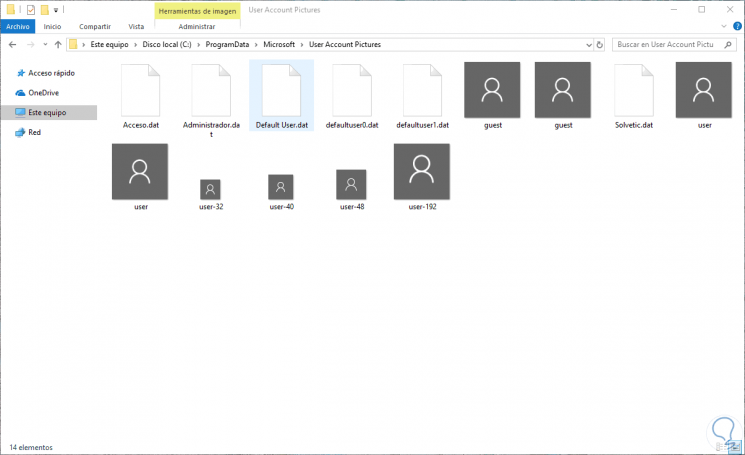
Dort müssen wir die Dateierweiterung der Dateien user.png, user-32.png, user-40.png, user-48.png und user-192.png von .PNG in .BAK ändern, um die von uns benötigten Erweiterungen anzuzeigen Gehen Sie in das Menü Ansicht und aktivieren Sie dort das Kontrollkästchen Dateinamenerweiterungen.
Sobald wir diese Bilder umbenannt haben, wählen wir das neue Bild aus, das wir erstellen möchten, und fügen sie in diesen Ordner mit den Namen user.png, user-32.png, user-40.png, user-48.png und user-192 ein. png bzw. so bleiben. Wir fahren fort, den Computer neu zu starten, um die Änderungen zu übernehmen. 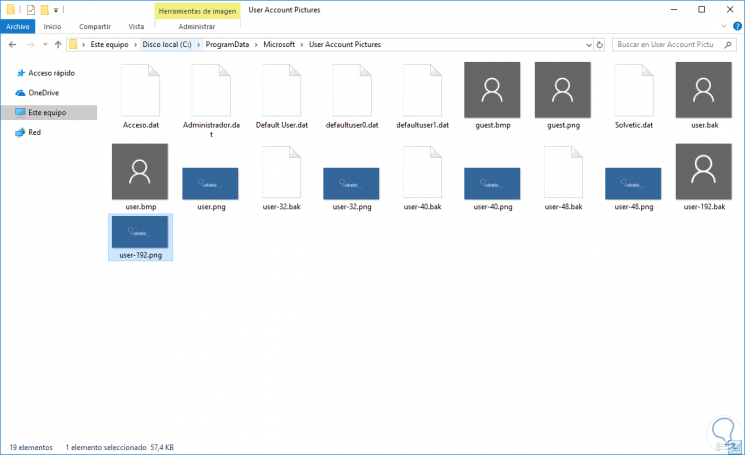
Sobald die Sitzung gestartet ist, können wir jedes Mal, wenn wir ein neues Benutzerkonto erstellen, das von uns definierte personalisierte Benutzerbild verwenden. Wir werden die Änderung vom Beginn der Sitzung an sehen:
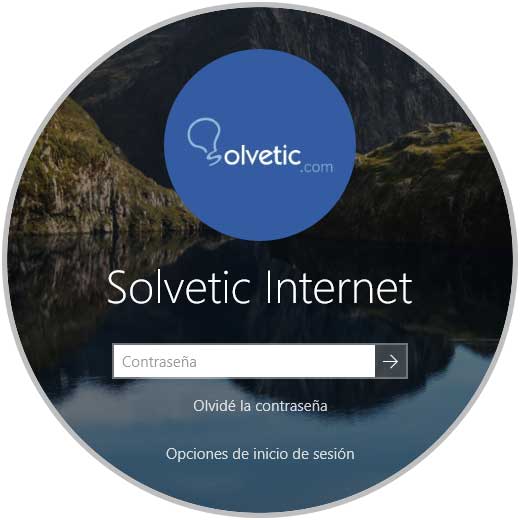
Wenn wir auf Konfiguration / Konten zugreifen, sehen wir, dass das neue Image für alle aktuellen und neuen Benutzer gilt:
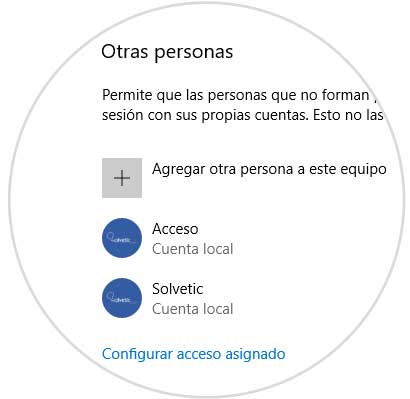
Auf diese Weise können wir ein neues Bild nach unserer Wahl anwenden. Wenn Sie das Standardbild wiederherstellen möchten, löschen Sie einfach das kopierte Bild und benennen Sie die Originale von .BAK in .PNG um.